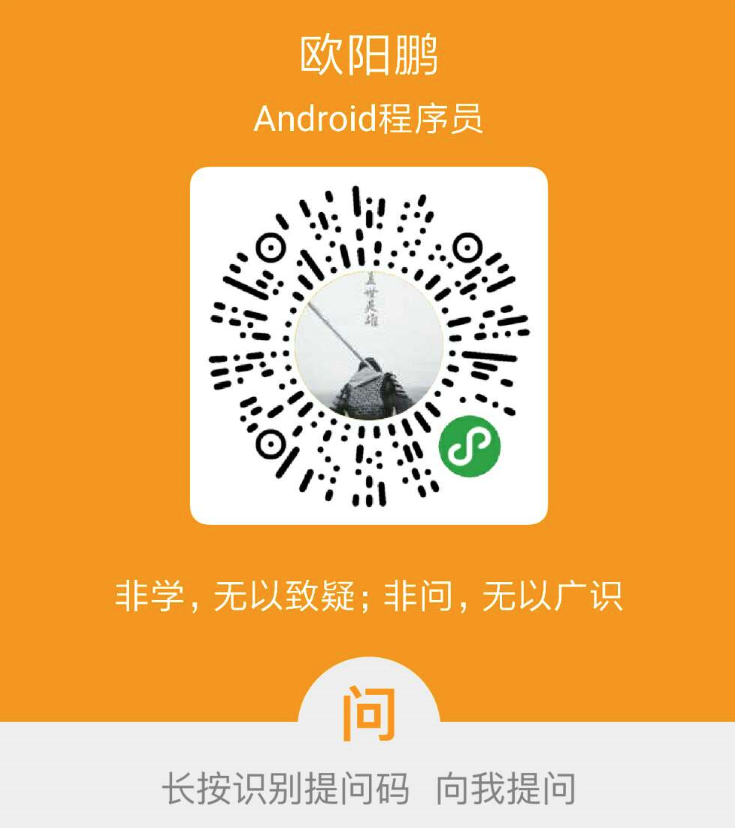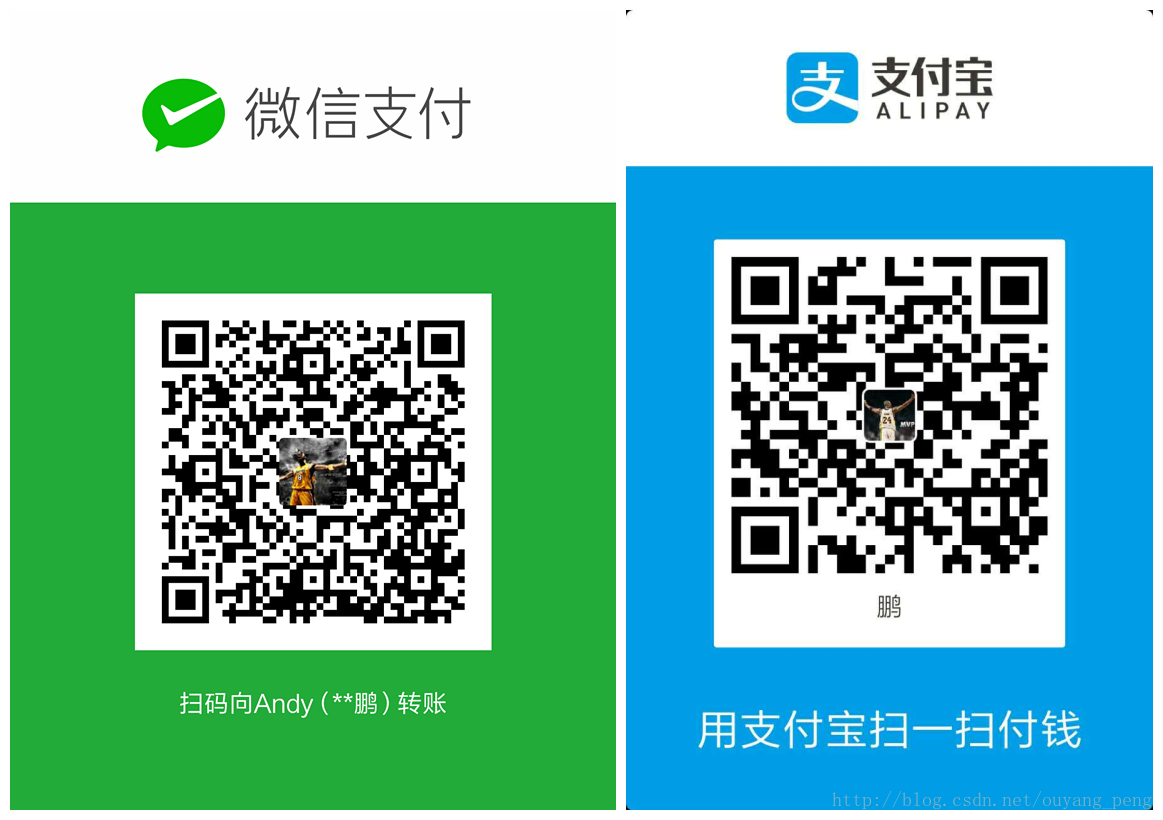一、需求背景
做组件化的过程中,参考了 微信的下面的博客链接,实现了接口暴露的形式——“.api化”。
- https://mp.weixin.qq.com/s/6Q818XA5FaHd7jJMFBG60w
使用方式和思路都很简单。对于java文件,将工程里想要暴露出去的接口类后缀名从“.java”改成“.api”,就可以了。

这样暴露的接口因为后缀名是.api,所以无法直接被其他的地方引用。而且具体的实现类也在组件内部,其他的组件无法直接调用。
其他组件如何调用这些暴露的接口呢?
自动生成一个“SDK”工程,拷贝.api后缀文件到工程中就行了,后面其他工程依赖编译的只是这个生成的工程。
然后通过编写其他的gradle脚本,将 .api后缀的文件名,改成.java的后缀名,这样当前组件通过.api化的方式就可以暴露接口到一个SDK工程,其他组件依赖这个工程就可以调用这些暴露的接口了。
但是这里有个小细节,如果想编辑.api后缀的java文件,为了能让Android Studio继续高亮该怎么办?

二、高亮 .api后缀的java文件
其实上面的.api文件就是java文件,只是将.java后缀改成了.api而已。然后再编译的时候,再将这些 .api后缀的文件copy到一个新的目录,并且将后缀恢复成.java。
但是Android Studio 不高亮 .api 文件的,如何能够高亮并且快速编辑呢?

可以在File Type中把.api作为java文件类型。
【Settings】 -->【Editor】–>【File Types】 找到 java 类型的配置 如下所示:

点击右边的【+】号按钮,填写新的匹配规则如下所示:

输入 *.api,添加新的关联格式

点击【OK】按钮,如下所示,现在 .api后缀结尾的文件也关联为了java文件

继续点击最下方的【OK】按钮,里面Android Studio就变化了, .api文件高亮了,如下所示

这样我们就响编辑 .java文件一样,可以直接查看和编辑 .api文件。
作者:欧阳鹏 欢迎转载,与人分享是进步的源泉!
转载请保留原文地址:https://blog.csdn.net/qq446282412/article/details/99842636
☞ 本人QQ: 3024665621
☞ QQ交流群: 123133153
☞ github.com/ouyangpeng
☞ [email protected]